win10磁盘被隐藏怎么恢复 win10磁盘不显示的解决方法
更新时间:2024-01-15 11:21:53作者:xinxin
基本上,我们使用的win10电脑中都有默认的磁盘空间分区设置,用户也能够通过不同分区来存放不同的文件,以便后续的管理,可是近日有些用户却发现win10系统中设置的磁盘分区不显示了,对此win10磁盘被隐藏怎么恢复呢?这里小编就来教大家win10磁盘不显示的解决方法。
推荐下载:原版win10旗舰版
具体方法:
1、鼠标右键此电脑图标,打开计算机管理窗口,找到磁盘管理选项。
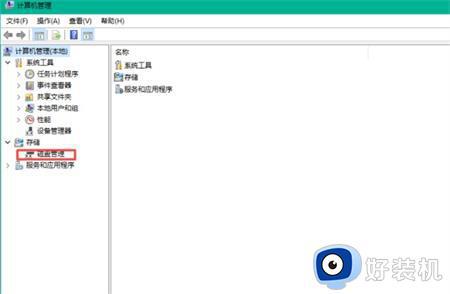
2、如下图所示可以看到D盘和E盘依旧存在,只是被隐藏了。
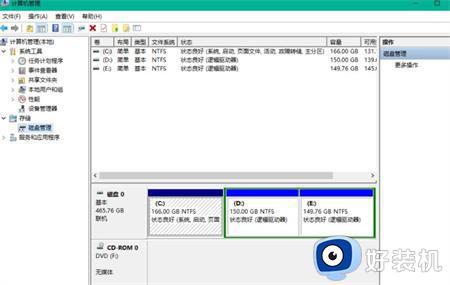
3、随后只需按下键盘上的Ctrl+Alt+Delete键调出任务管理器窗口,点击文件菜单下的运行新任务按钮。
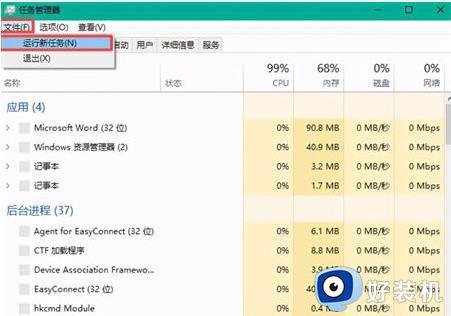
4、最后输入d:文字,点击确定按钮,即可直接打开D盘空间。

以上就是小编告诉大家的关于win10磁盘不显示的解决方法了,有遇到这种情况的用户可以按照小编的方法来进行解决,希望本文能够对大家有所帮助。
win10磁盘被隐藏怎么恢复 win10磁盘不显示的解决方法相关教程
- win10磁盘隐藏了怎么显示出来 win10磁盘被隐藏了怎样显示出来
- Win10磁盘被隐藏后如何打开 win10快速打开隐藏磁盘的技巧
- 如何解决Win10开机显示修复磁盘错误 Win10开机显示修复磁盘错误三种解决方法
- win10更新后硬盘不见了怎么恢复 win10更新后硬盘不见了原因和解决方法
- win10磁盘拒绝访问的解决方法 win10访问磁盘被拒绝怎么办
- win10更改磁盘盘符显示参数错误怎么办 win10更改磁盘参数错误解决方法
- win10磁盘被写保护是什么意思 磁盘被写保护怎么解除win10
- win10电脑本地磁盘图标变了怎么办 win10本地磁盘图标异常修复设置方法
- win10磁盘经常消失怎么办 win10磁盘突然消失恢复方法
- win10如何创建虚拟磁盘 win10创建虚拟磁盘的操作方法
- win10拼音打字没有预选框怎么办 win10微软拼音打字没有选字框修复方法
- win10你的电脑不能投影到其他屏幕怎么回事 win10电脑提示你的电脑不能投影到其他屏幕如何处理
- win10任务栏没反应怎么办 win10任务栏无响应如何修复
- win10频繁断网重启才能连上怎么回事?win10老是断网需重启如何解决
- win10批量卸载字体的步骤 win10如何批量卸载字体
- win10配置在哪里看 win10配置怎么看
win10教程推荐
- 1 win10亮度调节失效怎么办 win10亮度调节没有反应处理方法
- 2 win10屏幕分辨率被锁定了怎么解除 win10电脑屏幕分辨率被锁定解决方法
- 3 win10怎么看电脑配置和型号 电脑windows10在哪里看配置
- 4 win10内存16g可用8g怎么办 win10内存16g显示只有8g可用完美解决方法
- 5 win10的ipv4怎么设置地址 win10如何设置ipv4地址
- 6 苹果电脑双系统win10启动不了怎么办 苹果双系统进不去win10系统处理方法
- 7 win10更换系统盘如何设置 win10电脑怎么更换系统盘
- 8 win10输入法没了语言栏也消失了怎么回事 win10输入法语言栏不见了如何解决
- 9 win10资源管理器卡死无响应怎么办 win10资源管理器未响应死机处理方法
- 10 win10没有自带游戏怎么办 win10系统自带游戏隐藏了的解决办法
